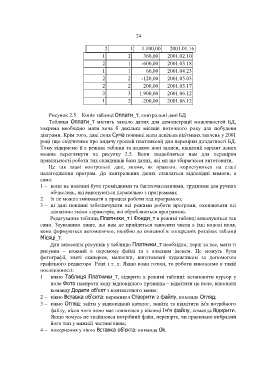Page 24 - 2
P. 24
24
2 1 1.100,00 2001.01.16
1 2 360,00 2001.02.10
2 1 -600,00 2001.03.18
1 1 60,00 2001.04.23
2 2 -120,00 2001.05.03
2 2 200,00 2001.05.17
3 3 1.900,00 2001.06.12
1 2 -200,00 2001.06.12
Рисунок 2.5 – Копія таблиці Оплати_т, контрольні дані БД
Таблиця Оплати_т містить замало даних для демонстрації можливостей БД,
зокрема необхідно мати хоча б декілька місяців поточного року для побудови
діаграми. Крім того, дані поля Сума повинні мати декілька від'ємних значень у 2001
році (що свідчитиме про видачу грошей платникові) для перевірки дієздатності БД.
Тому відкриємо її в режимі таблиці та додамо нові записи, кінцевий варіант даних
можна переглянути на рисунку 2.5. Вони знадобляться нам для перевірки
правильності роботи тих складників бази даних, які ми ще збираємося виготовити.
Це так звані контрольні дані, якими, як правило, користуються на етапі
налагодження програм. До контрольних даних ставляться відповідні вимоги, а
саме:
1 – вони не повинні бути громіздкими та багаточисленними, трудними для ручних
обчислень, які виконуються паралельно з програмами;
2 – їх не можна змінювати в процесі роботи над програмою;
3 – ці дані повинні забезпечувати всі режими роботи програми, охоплювати всі
діапазони зміни параметрів, які обробляються програмою.
Редагування таблиць Платники_т і Фонди_т в режимі таблиці виконуються так
само. Зауважимо лише, що нам не прийдеться заносити числа в їхні кодові поля,
вони формуються автоматично, подібно до описаної в попередніх розділах таблиці
Місяці_т.
Для занесення рисунків у таблицю Платники_т необхідно, перш за все, мати ті
рисунки – кожний в окремому файлі та з власним іменем. Це можуть бути
фотографії, зняті сканером, малюнки, виготовлені художником за допомогою
графічного редактора Paint і т. п. Якщо вони готові, то роботи виконаємо в такій
послідовності:
1 – вікно Таблиця Платники_т, відкрита в режимі таблиці: встановити курсор у
поле Фото навпроти коду відповідного прізвища – відмітити це поле, виконати
команду Додати об'єкт з контекстного меню;
2 – вікно Вставка об'єкта: перемикач Створити з файлу, команда Огляд;
3 – вікно Огляд: зайти у відповідний каталог, знайти та відмітити ім'я потрібного
файлу, після чого воно має появитися у віконці Ім'я файлу, команда Відкрити.
Якщо чомусь не знайшовся потрібний файл, перевірте, чи правильно вибраний
його тип у нижній частині вікна;
4 – повернення у вікно Вставка об'єкта: команда Ok.